每台电脑的物理地址都是固定的,在Win8系统操作中,有时需要查看物理地址,可是不少用户之前使用的是Win7系统,对Win8还不太熟悉,不知道如何查看Win8电脑物理地址,下面小编就教教大家Win8查看物理地址的方法。
方法一
1、电脑桌面情况下,将鼠标移到右侧,弹出右侧工具栏,点击“搜索“。
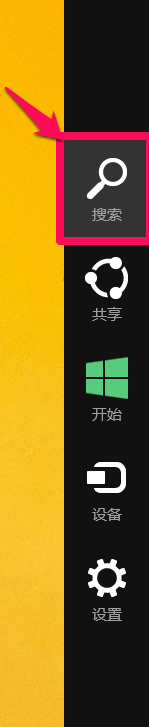
2、然后在搜索框中输入“cmd”,按ENTER回车。
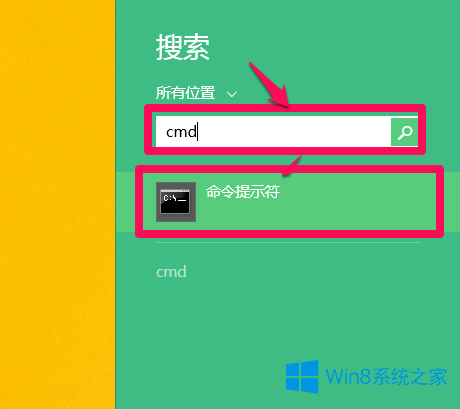
3、在“命令提示符”界面输入“ipconfig/all”,按ENTER键。
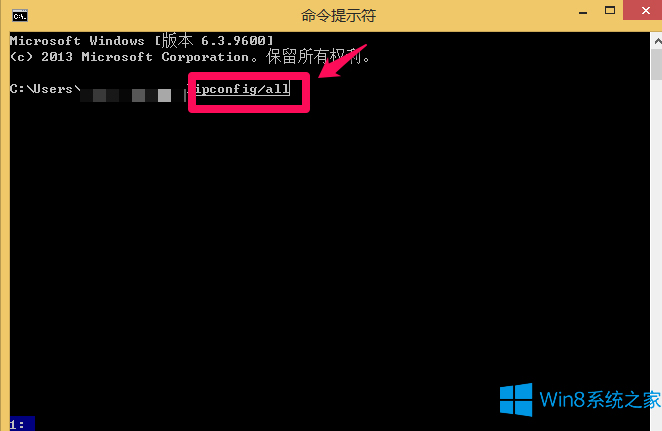
4、如图所示,然后就可以查看自己的电脑的网络地址了。
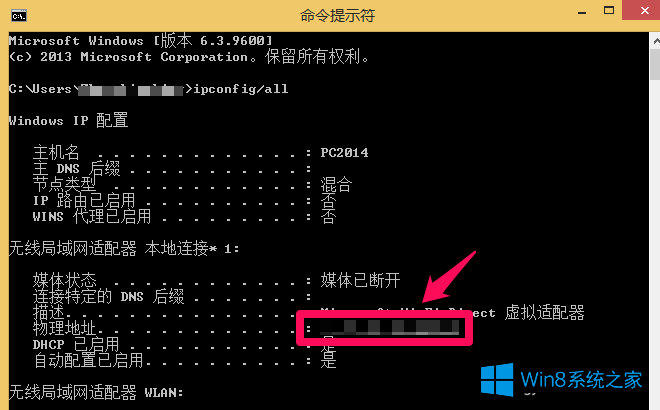
方法二:由网络和共享中心查看网络地址
1、右击任务栏中网络连接图标,单击选择“打开网络和共享中心”。
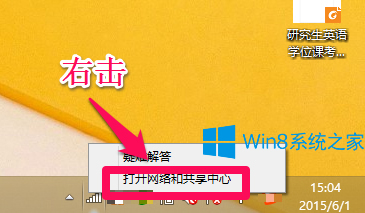
2、在网络和共享中心打开活动网络。
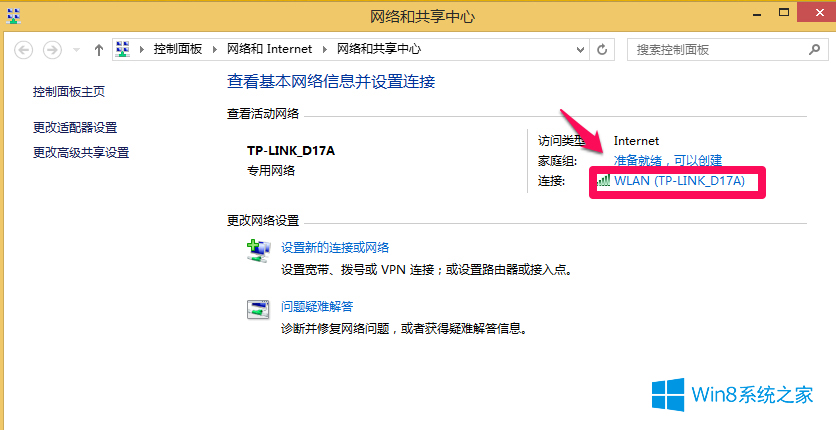
3、点击“详细信息”。
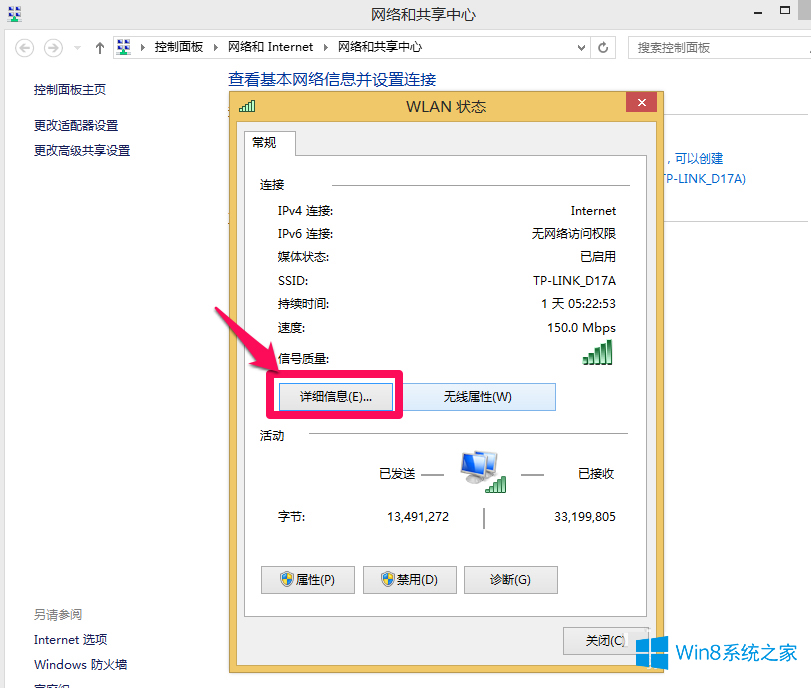
4、然后即可查看物理地址。
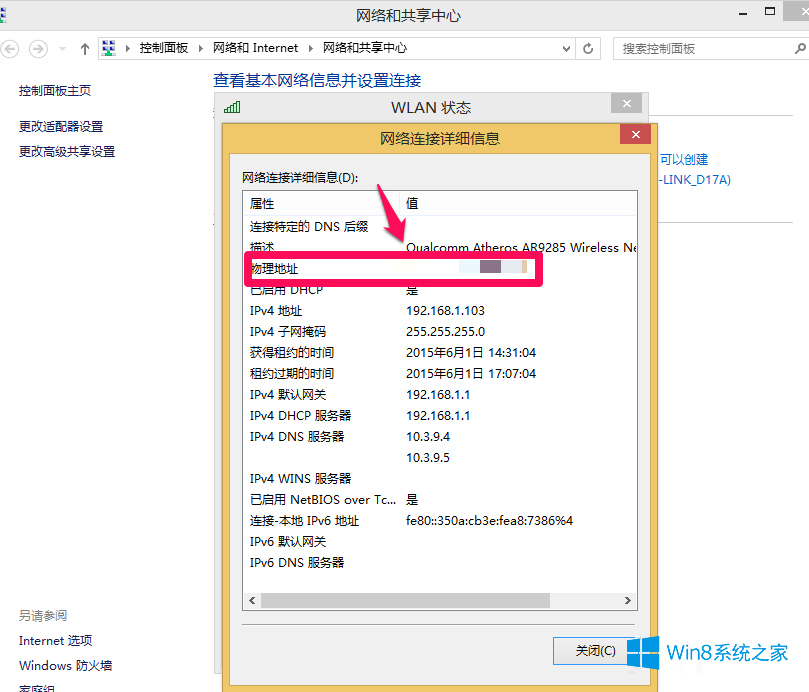
上面就是Win8查看物理地址的方法介绍了,一共介绍了2种方法查看物理地址,您觉得哪种方便就用哪种。